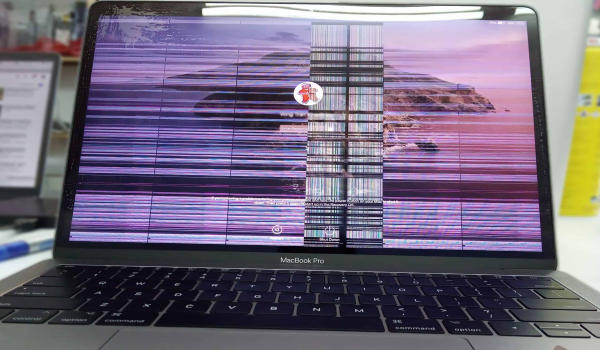Màn hình Macbook bị sọc là vấn đề phổ biến mà một số người dùng có thể gặp phải. Việc này sẽ gây ảnh hưởng đến quá trình sử dụng cũng như là chất lượng công việc của bạn. Vậy tại sao màn hình Macbook lại bị sọc? Hãy cùng bài viết dưới đây của ekhuyenmai.vn tìm hiểu về các nguyên nhân và cách khắc phục tình trạng này nhé!
Contents
Màn hình Macbook bị sọc là như thế nào?
Màn hình Macbook bị sọc có thể thể hiện dưới dạng các đường sọc màu trên bề mặt hiển thị. Số lượng và chiều dài đường sọc, cũng như màu sắc của chúng, có thể khác nhau tùy thuộc vào nguyên nhân gây sọc và mức độ nghiêm trọng của vấn đề. Đường sọc có thể xuất hiện ngang hoặc dọc trên màn hình Macbook và gây mất cân bằng màu sắc và ảnh hưởng đến hiển thị chung. Tình trạng này gây khó chịu cho người dùng và có thể gây gián đoạn trong quá trình sử dụng Macbook.
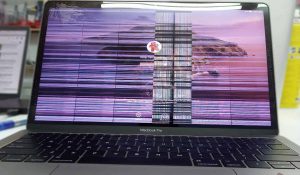
Nguyên nhân màn hình Macbook bị sọc
Vấn đề màn hình Macbook bị sọc gây ảnh hưởng đến trải nghiệm của người dùng. Dù là dòng laptop chất lượng của nhà Apple nhưng Macbook vẫn không thể tránh được việc xảy ra một số lỗi kỹ thuật. Dưới đây là một số nguyên nhân Danh mục Điện thoại – Máy tính bảng – Laptop tổng hợp có thể khiến cho màn hình Macbook bị sọc.
Macbook bị nhiễm từ tính
Nguyên nhân đầu tiên có thể kể đến là do Macbook bị nhiễm từ. Nếu đặt MacBook trong những môi trường nhiều từ tính hay đặt cạnh nam châm, vật làm từ sắt, nhôm… sẽ khiến máy tính của bạn có thể bị nhiễm từ tính. Điều này sẽ dẫn đến hiện tượng màn hình Macbook bị sọc, xuất hiện cả sọc ngang và sọc dọc.

Lỗi kết nối màn hình và screen card
Khi xảy ra lỗi kết nối giữa màn hình và screen card sẽ ảnh hưởng trực tiếp đến khả năng truyền tải dữ liệu hình ảnh lên màn hình. Tình trạng này sẽ khiến màn hình Macbook chập chờn, rối loạn và xuất hiện các đường sọc ngang hoặc dọc. Do đó, khi thấy màn hình bị sọc, bạn hãy kiểm tra thử xem kết nối màn hình và screen card có bị lỗi hay không.
Dây kết nối hỏng hoặc do socket bị lỏng
Khi màn hình Macbook của bạn xuất hiện các đường sọc cùng hiện tượng nhấp nháy, nguyên nhân rất có thể là do dây kết nối giữa màn hình và phần cứng trong máy bị trục trặc, lỏng lẻo hay hư hỏng. Ngoài ra khi chân socket tiếp xúc kém cũng có thể khiến màn hình máy tính bị lỗi, dẫn đến hiện tượng sọc.
>>> Xem thêm bài viết: Cách Phân Biệt Sạc Macbook Chính Hãng Và Fake
Do card VGA hỏng
Một lý do tiếp theo là card VGA bị hỏng. Đây là một bộ phận của máy tính, có vai trò xử lý và hiển thị hình ảnh. Card VGA bị hỏng có thể là do lỗi của nhà sản xuất hoặc do bạn chạy quá nhiều ứng dụng trong một thời gian dài khiến nó bị nóng. Việc này sẽ dẫn đến tình trạng màn hình Macbook bị sọc hoặc dẫn đến tình trạng macbook bị treo.

Cao áp bị hỏng
Nguyên nhân màn hình Macbook bị sọc cũng có thể là do cao áp. Đèn cao áp có tác dụng cung cấp ánh sáng cho màn hình MacBook của bạn. Khi cao áp gặp sự cố, hư hỏng thì sẽ không cung cấp đủ độ sáng cần thiết cho màn hình. Từ đó dẫn tới tình trạng máy thay đổi sáng tối bất ngờ, hình ảnh tối mờ và xuất hiện sọc màu rối loạn.
Lỗi do nhà sản xuất
Đây là một lỗi khá hiếm gặp nhưng không thể không xảy ra. Dù là dòng máy tính cao cấp với các công nghệ và cấu tạo hiện đại nhưng không tránh khỏi gặp phải lỗi kỹ thuật. Tuy nhiên, vấn đề này hầu như chỉ xảy ra ở một số ít Macbook.
Lỗi do người dùng
Trong quá trình sử dụng Macbook người dùng không thể tránh khỏi các trường hợp như rơi, va đập hoặc bị tác động lực mạnh. Một va đập mạnh hoặc va chạm vật lý khác có thể gây tổn thương cho màn hình Macbook và dẫn đến hiện tượng sọc trên màn hình. Đây được xem là nguyên nhân khá phổ biến làm màn hình Macbook bị sọc.
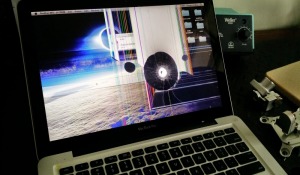
Cách khắc phục lỗi màn hình Macbook bị sọc
Sau khi đã tìm hiểu các nguyên nhân khiến màn hình Macbook bị sọc. Tiếp theo bài viết sẽ gợi ý cho bạn những cách khắc phục để bạn có thể giải quyết tình trạng lỗi màn hình của máy.
Khắc phục tình trạng sọc màn hình do lỗi của người dùng
Khi lỗi màn hình hình Macbook xảy ra do người dùng như để ở nơi nhiều từ tính hay va đập lực mạnh thì cách khắc phục là bạn nên thay đổi thói quen. Hạn chế việc để Macbook ở những nơi có nhiều từ tính. Bên cạnh đó, khi đem Macbook ra ngoài, di chuyển xa bạn nên để máy trong túi chống sốc để tranh các va đập hay đè nén.
Trong quá trình sử dụng bạn cũng nên cẩn thận để tránh làm rơi vỡ máy. Bên cạnh đó, nên sử dụng máy hợp lí và cho máy nghỉ ngơi sau khi dùng liên tục thời gian dài và mở, tắt máy đúng cách. Tránh trường hợp tắt máy đột ngột bằng nút nguồn khi các chương trình vẫn đang chạy. Hãy tìm hiểu cách tắt macbook tại đây bạn nhé!

Khắc phục lỗi do dây kết nối hoặc socket bị lỏng
Lỗi do dây kết nối bị hỏng hoặc socket bị lỏng thì bạn có thể dễ dàng khắc phục bằng cách thay mới các bộ phận này. Nếu dây socket chỉ bị lỏng mà vẫn còn sử dụng được thì chỉ cần điều chỉnh lại cho dây nhạy hơn là được. Cách khắc phục tối ưu nhất là bạn chỉ cần thay sửa các bộ phận bị hư, không cần thay mới màn hình, điều này sẽ giúp bạn tiết kiệm chi phí hơn.
Cách khắc phục do lỗi card VGA hoặc nhà sản xuất
Nếu màn hình Macbook bị sọc do card VGA bị lỗi hay lỗi từ nhà sản xuất thì tốt nhất bạn nên đem đến trung tâm bảo hành. Tại đây các kỹ thuật viên sẽ kiểm tra và tư vấn cho bạn cách khắc phục và thay thế linh kiện cần thiết. Nếu máy đã hết thời hạn bảo hành, bạn nên đem Macbook đến các địa chỉ sửa chữa uy tín để đảm bảo bạn sửa chữa được máy với chi phí phù hợp.
Khắc phục do lỗi kết nối màn hình và screen card
Để xử lý tình trạng màn hình Macbook bị sọc do lỗi kết nối màn hình và screen card thì bạn thực hiện theo các bước sau:
- Bước 1: Khởi động lại Macbook.
- Bước 2: Nhấn tổ hợp phím Command + Option + R + P trên bàn phím
Ở bước 2 này bạn cần tiến hành trước khi màn hình xám xuất hiện và phát ra âm thanh khởi động máy.

Trên đây là những nguyên nhân và cách khắc phục tình trạng màn hình Macbook bị sọc từ futureworld.com.vn. Có thể thấy lỗi này xảy ra bởi rất nhiều nguyên nhân khác nhau. Cho nên bạn cần hiểu đúng nguyên nhân máy mình gặp phải để có thể sửa chữa kịp thời và hạn chế chi phí. Mong rằng bài viết trên đã cho bạn thêm nhiều hiểu biết bổ ích đã giúp bạn hiểu rõ hơn về lỗi sọc màn hình của Macbook.